En datatabell er et celleområde som viser hvordan endring av én eller to variabler i formel vil påvirke resultatene av disse formlene. Datatabeller er en snarvei for å beregne flere resultater i én operasjon og en måte å vise og sammenligne resultatene av alle de forskjellige variasjonene sammen på arket.
Datatabeller er en del av en serie med kommandoer som kalles Hva-skjer-hvis-analyseverktøy. Når du bruker datatabeller, utfører du hva-skjer-hvis-analyse. Hva-skjer-hvis-analyse endrer verdiene i cellene for å se hvordan disse endringene vil påvirke resultatet av formler på arket. Du kan for eksempel bruke en datatabell til å variere rentesatsen og terminlengden som brukes i et lån til å bestemme mulige månedlige betalingsbeløp.
Det finnes tre typer hva-skjer-hvis-analyseverktøy i Excel: scenarioer, datatabeller og målsøking. Scenarioer og datatabeller tar sett med inndataverdier og bestemmer mulige resultater. Målsøking fungerer forskjellig fra scenarioer og datatabeller ved at det tar et resultat og bestemmer mulige inndataverdier som produserer dette resultatet. I likhet med scenarioer hjelper datatabeller deg med å utforske et sett med mulige resultater. I motsetning til scenarioer viser datatabeller deg alle resultatene i én tabell på ett ark. Bruk av datatabeller gjør det enkelt å undersøke en rekke muligheter med et øyekast. Siden du fokuserer på bare én eller to variabler, er resultatene enkle å lese og dele i tabellform.
En datatabell har ikke plass til mer enn to variabler. Hvis du vil analysere mer enn to variabler, bør du i stedet bruke scenarioer. Selv om den er begrenset til bare én eller to variabler (én for inndatacellen for raden og én for inndatacellen for kolonnen), kan en datatabell inneholde mange forskjellige variabelverdier. Et scenario kan ha maksimalt 32 forskjellige verdier, men du kan opprette så mange scenarioer du vil.
Grunnleggende om datatabell
Du kan opprette datatabeller med én variabel eller to variabler, avhengig av antall variabler og formler du vil teste. Bruk en datatabell med én variabel hvis du vil se hvordan forskjellige verdier for én variabel i én eller flere formler vil endre resultatene av disse formlene. Du kan for eksempel bruke en datatabell med én variabel for å se hvordan ulike renter påvirker en månedlig avdragsbetaling ved hjelp av AVDRAG-funksjonen. Du skriver inn variabelverdiene i én kolonne eller rad, og resultatene vises i en tilstøtende kolonne eller rad.
Hvis du vil ha mer informasjon, kan du se PMT-funksjonen.
Celle D2 inneholder betalingsformelen =AVDRAG(B3/12;B4;-B5), som refererer til inndatacellen B3.
En datatabell med én variabel
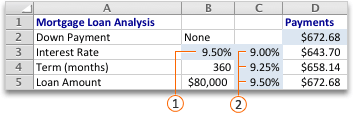


Bruk en datatabell med to variabler til å se hvordan forskjellige verdier for to variabler i én formel vil endre resultatene av formelen. Du kan for eksempel bruke en datatabell med to variabler for å se hvordan ulike kombinasjoner av renter og lånevilkår vil påvirke en månedlig avdragsbetaling.
Celle C2 inneholder betalingsformelen = AVDRAG(B3/12;B4;-B5), som bruker to inndataceller, B3 og B4.
En datatabell med to variabler
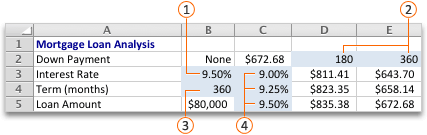




Datatabeller beregnes på nytt når et ark beregnes på nytt, selv om de ikke er endret. Hvis du vil gjøre beregningen av et ark som inneholder en datatabell raskere, kan du endre beregningsalternativene slik at arket beregnes på nytt automatisk, men ikke i datatabellene.
En datatabell med én variabel har inndataverdier som er oppført enten nedover i en kolonne (kolonneorientert) eller på tvers av en rad (radorientert). Formler som brukes i en datatabell med én variabel, må bare referere til én inndatacelle.
-
Skriv inn listen over verdier du vil erstatte i inndatacellen, enten én kolonne eller over én rad. La flere tomme rader og kolonner være på hver side av verdiene.
-
Gjør ett av følgende:
|
Hvis datatabellen er |
Gjør du dette |
|---|---|
|
Kolonneorientert (variabelverdiene er i en kolonne) |
Skriv inn formelen i cellen én rad over og én celle til høyre for kolonnen med verdier. Illustrasjonen av en variabel datatabell som vises i Oversikt-delen, er kolonneorientert, og formelen finnes i celle D2. Obs!: Hvis du vil undersøke effekten av ulike verdier i andre formler, skriver du inn flere formler i celler til høyre for den første formelen. |
|
Radorientert (variabelverdiene er i en rad) |
Skriv inn formelen i cellen én kolonne til venstre for den første verdien og én celle under raden med verdier Obs!: Hvis du vil undersøke effekten av ulike verdier i andre formler, skriver du inn flere formler i celler under den første formelen. |
-
Merk celleområdet som inneholder formlene og verdiene du vil erstatte. Basert på den første illustrasjonen i forrige Oversikt-del, er dette området C2:D5.
-
Klikk Data > Hva-skjer-hvis-analyse > datatabell.
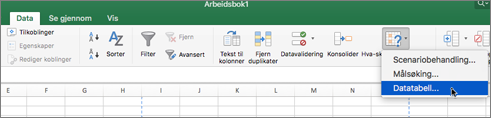
-
Gjør ett av følgende:
|
Hvis datatabellen er |
Gjør du dette |
|---|---|
|
Kolonneorientert |
Skriv inn cellereferansen for inndatacellen i inndatacelleboksen for kolonne . Ved hjelp av eksemplet som vises i den første illustrasjonen, er inndatacellen B3. |
|
Radorientert |
Skriv inn cellereferansen for inndatacellen i inndatacelleboksen for rad . |
Obs!: Når du har opprettet datatabellen, vil du kanskje endre formatet på resultatcellene. I illustrasjonen formateres resultatcellene som valuta.
Formler som brukes i en datatabell med én variabel, må referere til samme inndatacelle.
-
Gjør ett av følgende:
|
Hvis datatabellen er |
Gjør du dette |
|---|---|
|
Kolonneorientert (variabelverdiene er i en kolonne) |
Skriv inn den nye formelen i en tom celle til høyre for en eksisterende formel i den øverste raden i datatabellen. |
|
Radorientert (variabelverdiene er i en rad) |
Skriv inn den nye formelen i en tom celle under en eksisterende formel i den første kolonnen i datatabellen. |
-
Merk celleområdet som inneholder datatabellen og den nye formelen.
-
Klikk Data > Hva-skjer-hvis-analyse > datatabell.
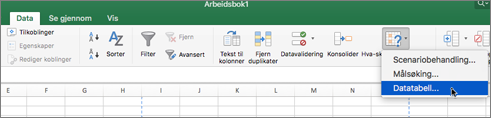
-
Gjør ett av følgende:
|
Hvis datatabellen er |
Gjør du dette |
|---|---|
|
Kolonneorientert |
Skriv inn cellereferansen for inndatacellen i inndatacelleboksen for kolonne . |
|
Radorientert |
Skriv inn cellereferansen for inndatacellen i inndatacelleboksen for rad . |
En datatabell med to variabler bruker en formel som inneholder to lister med inndataverdier. Formelen må referere til to forskjellige inndataceller.
-
Skriv inn formelen som refererer til de to inndatacellene, i en celle på arket. I eksemplet nedenfor, der formelens startverdier skrives inn i celle B3, B4 og B5, skriver du inn formelen =ANNUIS(B3/12;B4;-B5) i celle C2.
-
Skriv inn én liste med inndataverdier i samme kolonne, under formelen. I dette tilfellet skriver du inn de ulike rentene i celle C3, C4 og C5.
-
Skriv inn den andre listen i samme rad som formelen, til høyre. Skriv inn lånevilkårene (i måneder) i celle D2 og E2.
-
Merk celleområdet som inneholder formelen (C2), både raden og kolonnen med verdier (C3:C5 og D2:E2), og cellene der du vil ha de beregnede verdiene (D3:E5). I dette tilfellet velger du området C2:E5.
-
Klikk Data > Hva-skjer-hvis-analyse > datatabell.
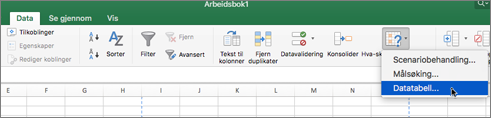
-
Skriv inn referansen til inndatacellen for inndataverdiene i raden i boksen Radinndatacelle . Skriv inn B4 i inndatacelleboksen for rad .
-
Skriv inn referansen til inndatacellen for inndataverdiene i kolonnen i celleboksen for kolonneinndata. Skriv inn B3 i inndatacelleboksen for kolonne .
En to-variabel datatabell kan vise hvordan ulike kombinasjoner av renter og lånevilkår vil påvirke en månedlig boliglånsbetaling. I illustrasjonen nedenfor inneholder celle C2 betalingsformelen = AVDRAG(B3/12;B4;-B5), som bruker to inndataceller, B3 og B4.
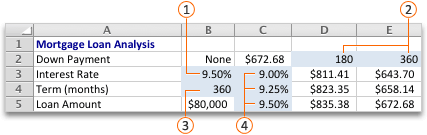




Viktig!: Når du velger dette beregningsalternativet, hoppes datatabeller over når resten av arbeidsboken beregnes på nytt. Hvis du vil beregne datatabellen manuelt, merker du formlene og trykker F9. Hvis du vil bruke denne hurtigtasten i Mac OS X versjon 10.3 eller nyere, må du først deaktivere Exposé-hurtigtasten for denne tasten. Hvis du vil ha mer informasjon, kan du se Hurtigtaster i Excel for Windows.
-
Klikk Innstillinger på Excel-menyen.
-
Klikk Beregning i Formler- og Lister-delen, og klikk deretter Automatisk bortsett fra datatabeller.
Se også
Innføring i hva-skjer-hvis-analyse
Definere og løse et problem ved hjelp av Problemløser
Bruke Målsøking til å finne resultatet du ønsker fra en formel










